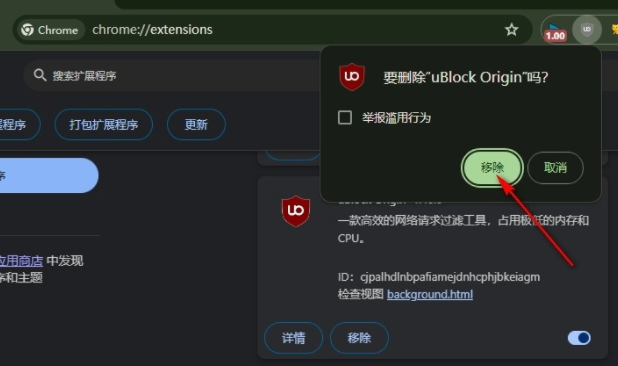谷歌浏览器移除不需要的扩展程序操作教程
来源:知识教程 /
时间: 2024-12-13
谷歌浏览器怎么删除扩展程序?我们在使用谷歌浏览器的时候有时候需要删除扩展程序,但是也有不少的用户们不知道要怎么删除?用户们可以直接的点击谷歌浏览器下的自定义及控制Google Chrome图标,然后来进行操作就可以了。下面就让本站来为用户们来仔细的介绍一下谷歌浏览器移除不需要的扩展程序操作教程吧。
谷歌浏览器移除不需要的扩展程序操作教程
1、第一步,我们点击打开电脑中的谷歌浏览器之后,在浏览器页面右上角打开“自定义及控制Google Chrome”图标,如图所示。
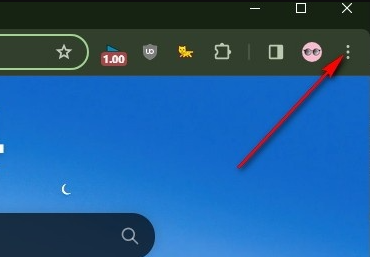
2、第二步,打开“自定义及控制Google Chrome”图标之后,我们在菜单列表中点击打开“扩展程序”选项,如图所示。
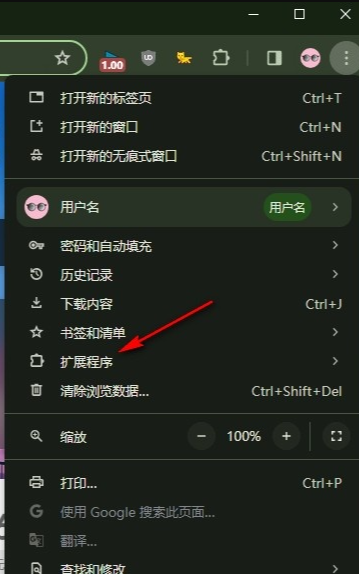
3、第三步,打开扩展程序选项之后,在“扩展选择”的子菜单列表中我们再点击打开“管理扩展程序”选项,如图所示。
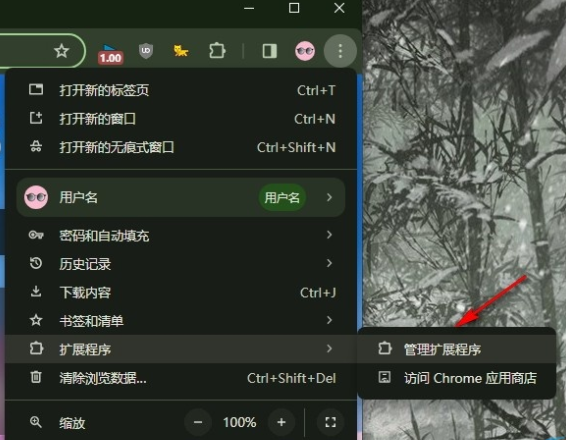
4、第四步,进入扩展程序管理页面之后,我们找到不需要的扩展,然后点击“移除”选项,如图所示。
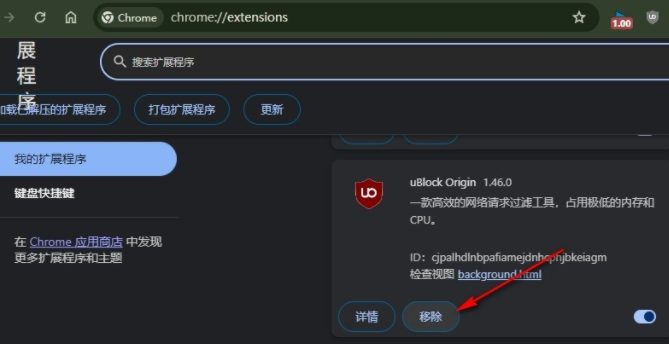
5、第五步,最后我们在删除扩展程序的确认弹框中再点击一次“移除”选项即可,如图所示。